1. 알림 받고 싶은 기능 접속하기
현재 제공하고 있는 슬랙 채널로 알림 보낼 수 있는 기능은 3가지가 있습니다. 해당 페이지에 접속해서 슬랙 채널 섹션의 채널 추가하기 버튼을 클릭해주세요.- 당일 방문 관리 > 담당자 설정
- 초인종 관리 > 담당자 설정
- 회의실 민원 관리 > 회의실 민원 담당자 관리
2. 연결하고자 하는 채널 링크 복사하기
슬랙에 접속한 후 연결하고자 하는 채널을 우클릭한 후, 복사 → 링크 복사를 클릭하시면, 채널의 고유 링크가 복사됩니다.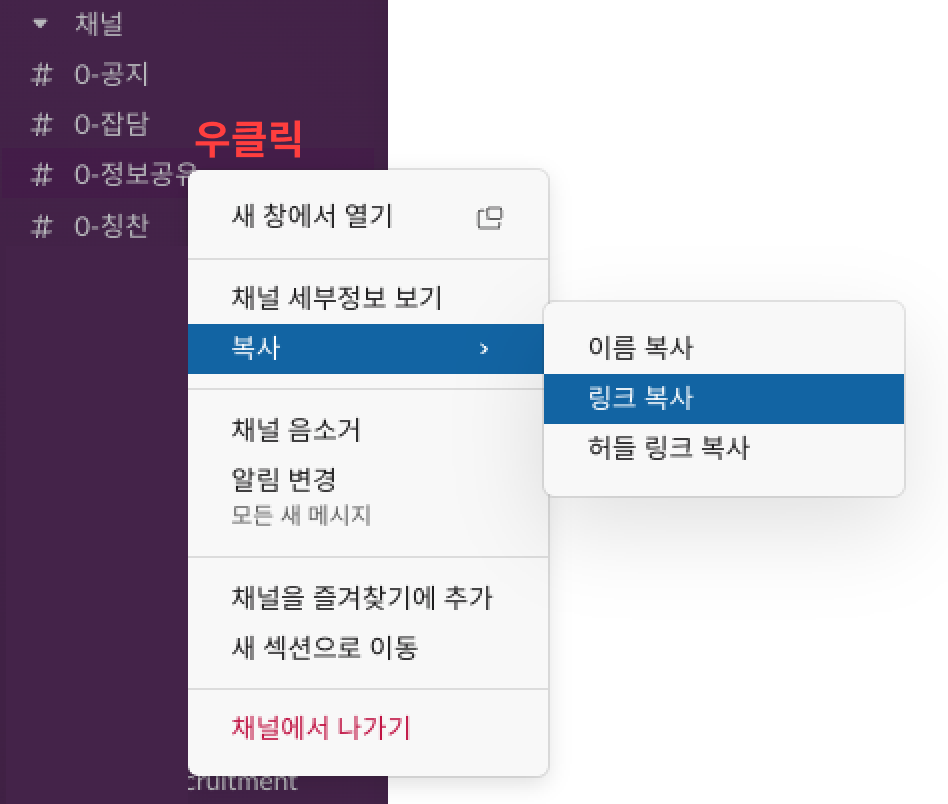
3. 채널 추가하기
복사한 링크를, 링크 입력란에 붙혀넣기를 해주시고, 우측 조회 버튼을 클릭해주세요.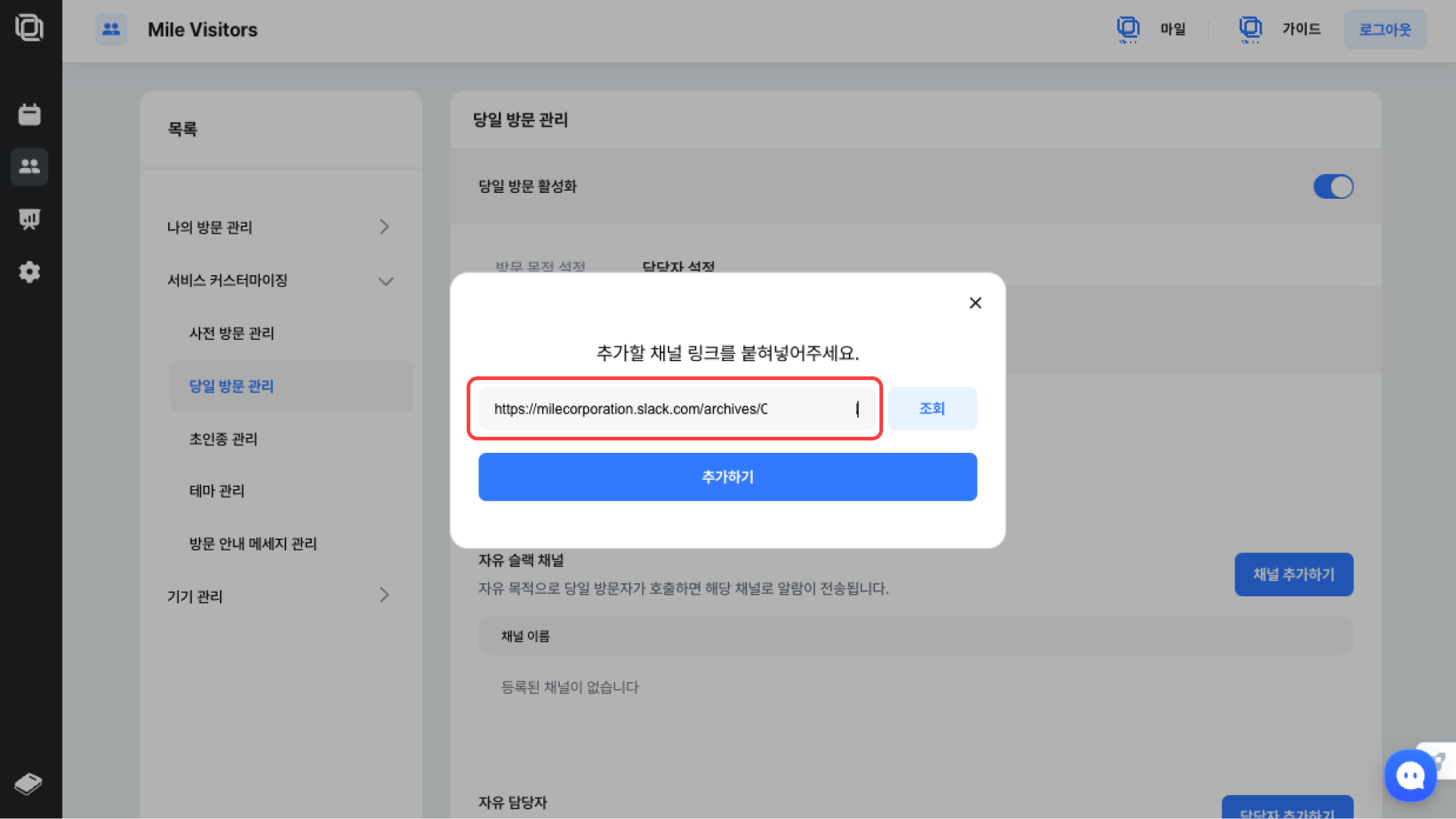
조회버튼을 클릭하면, 해당 링크에 대한 슬랙 채널이 조회가 됩니다. 조회된 슬랙 채널을 체크한 후, 추가하기 버튼을 클릭하시면, 최종적으로 슬랙 채널을 기능에 연결할 수 있습니다.
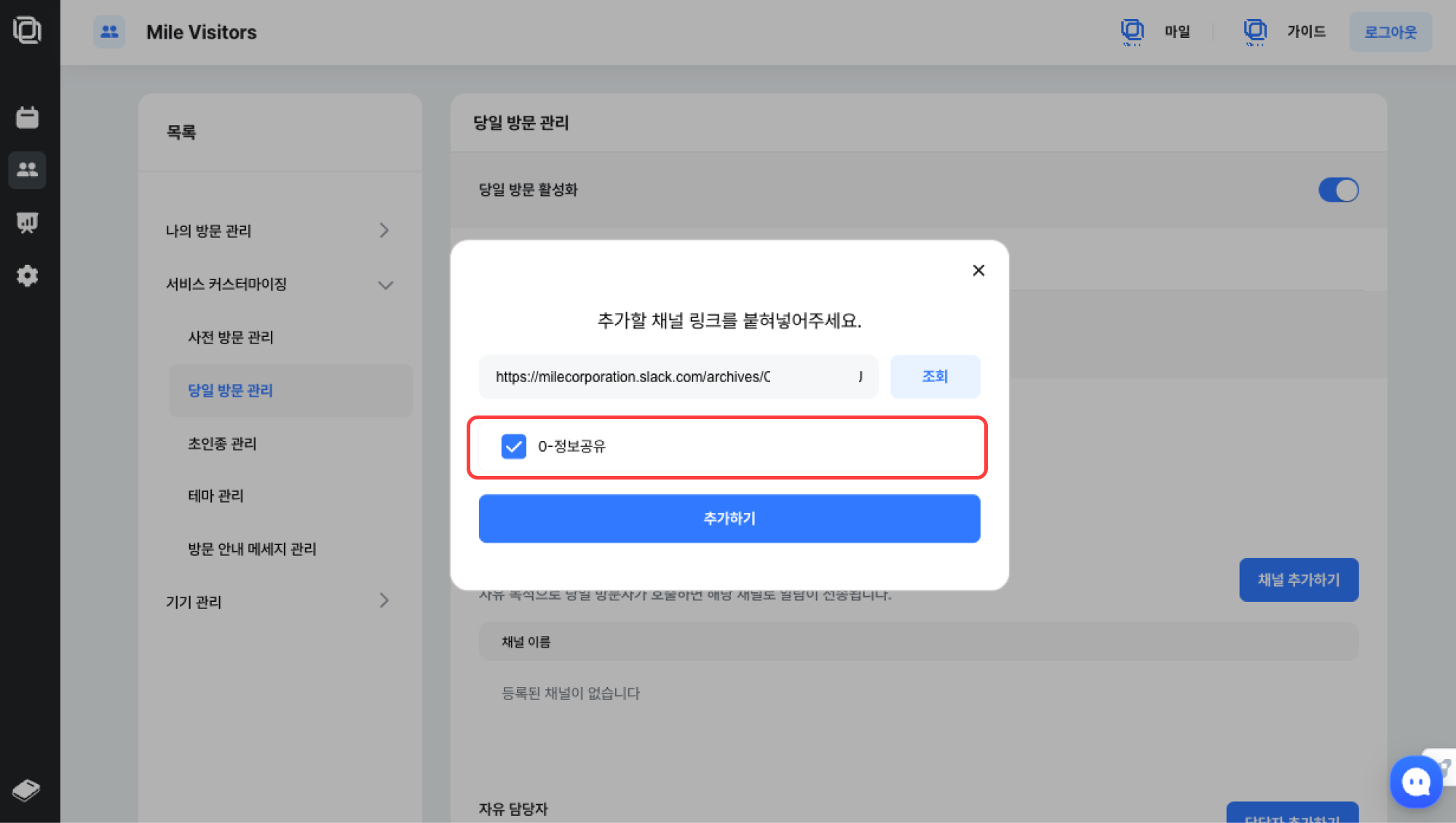
4. 채널 조회가 되지 않을 경우
- 잘못된 채널 링크를 조회할 경우, 조회가 되지 않습니다. 다시 슬랙 채널에서 링크 복사를 하시고 붙혀넣어주세요.
- 비공개 슬랙 채널일 경우에, 조회가 되지 않을 수 있습니다. 비공개 채널 연동에 대해 자세히 알아보시려면 비공개 채널 연동하기를 클릭해주세요.

